아이폰 비밀번호 변경 방법 안내
아이폰을 사용하면서 개인 정보를 보호하기 위한 강력한 비밀번호 설정은 필수적입니다. 비밀번호는 기기의 보안을 유지하는 데 중요한 역할을 하며, 주기적으로 변경하는 것이 좋습니다. 이번 포스트에서는 아이폰의 비밀번호 변경 방법에 대해 알아보겠습니다. 기기를 안전하게 사용하기 위해 다양한 방법을 통해 비밀번호를 변경할 수 있는 방법을 단계별로 안내드리겠습니다.
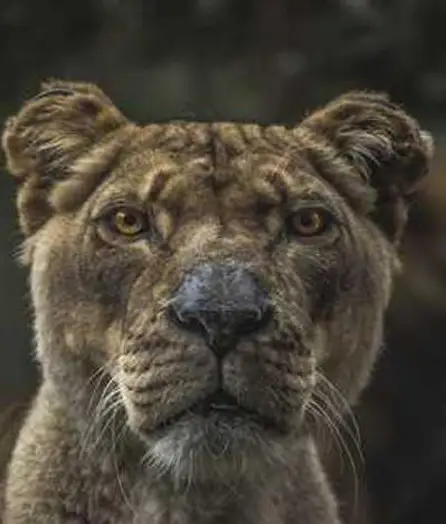
아이폰에서 비밀번호 변경하기
아이폰에서 비밀번호를 변경하는 과정은 비교적 간단합니다. 다음의 단계를 따라 진행하시면 됩니다:
- 우선, 아이폰의 설정 앱을 실행합니다.
- 그 다음, Face ID 및 비밀번호 또는 Touch ID 및 비밀번호 옵션을 선택합니다.
- 현재 사용 중인 비밀번호를 입력하고, 이후 ‘비밀번호 변경’ 옵션을 선택합니다.
- 새 비밀번호를 두 번 입력하여 확인합니다. 이 과정에서 비밀번호의 강도를 고려하여 알파벳, 숫자, 특수문자를 혼합하는 것이 좋습니다.
이러한 단계를 통해 아이폰의 비밀번호를 간편하게 변경할 수 있습니다.
아이폰 비밀번호를 잊어버린 경우
비밀번호를 잊어버린 경우에도 걱정할 필요는 없습니다. 다시 비밀번호를 재설정할 수 있는 방법이 있습니다. 다음 방법을 통해 시도해 보세요:
- 다른 신뢰할 수 있는 아이폰이나 iPad에서 설정 > 사용자 이름 > 로그인 및 보안 > 비밀번호 변경으로 접근하세요.
- 신뢰할 수 있는 기기가 없다면, 웹 브라우저를 통해 iforgot.apple.com에 접속하여 안내에 따라 비밀번호를 재설정할 수 있습니다.
Apple ID 비밀번호 변경하기
Apple ID 비밀번호를 변경하는 방법도 마찬가지로 쉽습니다. Apple ID는 아이폰의 여러 서비스와 연동되어 있기 때문에 정기적으로 변경하는 것이 좋습니다. 다음 단계를 통해 변경할 수 있습니다:
- 아이폰의 설정으로 가신 후, 사용자 이름을 탭하세요.
- 다음으로 로그인 및 보안 옵션으로 이동하여 비밀번호 변경을 선택합니다.
- 현재 비밀번호와 새 비밀번호를 입력하여 변경을 완료합니다.
아이폰 비밀번호 관리 요령
비밀번호 관리를 위해 몇 가지 팁을 제공합니다:
- 비밀번호는 주기적으로 변경하고, 길고 복잡한 비밀번호를 사용하세요.
- 비밀번호 관리 앱을 활용하여 여러 비밀번호를 안전하게 관리하는 것도 좋은 방법입니다.
- 비밀번호 기억이 어려우면, 비밀번호를 잊어버린 경우의 절차를 숙지해 두세요.
이처럼 아이폰의 비밀번호는 쉽게 변경할 수 있으며, 필요한 경우 언제든지 재설정이 가능합니다. 중요한 것은 강력한 비밀번호 설정과 주기적인 변경이므로 꼭 기억하시기 바랍니다. 비밀번호 변경 및 관리를 통해 아이폰을 보다 안전하게 사용해 보세요.


결론
아이폰의 비밀번호 변경 방법과 관련된 모든 과정을 살펴보았습니다. 주기적으로 비밀번호를 변경하고, 잊어버린 경우에도 쉽게 재설정할 수 있는 방법을 숙지하는 것이 중요합니다. 안전한 비밀번호 관리로 귀하의 개인 정보를 보호하세요.
질문 FAQ
아이폰 비밀번호를 어떻게 변경하나요?
아이폰의 설정 앱을 열고, ‘Face ID 및 비밀번호’ 또는 ‘Touch ID 및 비밀번호’를 선택한 후, 현재 비밀번호를 입력하고 ‘비밀번호 변경’ 옵션을 클릭하면 됩니다.
비밀번호를 잊어버린 경우 어떤 조치를 취해야 할까요?
비밀번호를 잊으셨다면, 다른 애플 기기에서 설정으로 들어가 비밀번호 변경을 시도하거나, 웹사이트 iforgot.apple.com에 접속하여 재설정할 수 있습니다.
Apple ID 비밀번호는 어떻게 변경하나요?
아이폰의 ‘설정’으로 가셔서 사용자 이름을 선택한 뒤, ‘로그인 및 보안’ 옵션에 들어가면 비밀번호 변경을 할 수 있습니다.
비밀번호 관리에 대한 팁이 있을까요?
비밀번호는 자주 변경하고, 복잡성을 높이며, 비밀번호 관리 프로그램을 활용해 안전하게 관리하는 것이 좋습니다.